| 4.2. Στοίχιση | ||
|---|---|---|

|
4. Εργαλεία μετασχηματισμού |  |
Το εργαλείο στοίχισης είναι χρήσιμο στην στοίχιση των στρώσεων εικόνας με ποικίλα αντικείμενα εικόνας. Όταν αυτό το εργαλείο επιλέγεται, ο δείκτης του ποντικιού γίνεται μια μικρή παλάμη. Πατώντας σε ένα στοιχείο στρώσης στην εικόνα, επιλέγετε τη στρώση που θα μετακινηθεί (με Shift + πάτημα, μπορείτε να επιλέξετε πολλές στρώσεις για στοίχιση)· αυτή η εστιασμένη στρώση έχει μικρά τετράγωνα στις γωνίες και ονομάζεται προορισμός. Τότε κάποια κουμπιά στον διάλογο γίνονται ενεργά (παραμένουν ενεργά κατά τη διάρκεια της συνεδρίας του GIMP): επιτρέπουν την επιλογή του προορισμού, δηλαδή άλλη στρώση, επιλογή, μονοπάτι, η προέλευση θα στοιχιστεί μαζί του.
Μπορείτε να ενεργοποιήσετε το εργαλείο στοίχισης με διάφορους τρόπους:
από το μενού εικόνας, μέσα από: → → ,
πατώντας το εικονίδιο του εργαλείου: ![]() στην εργαλειοθήκη,
στην εργαλειοθήκη,
χρησιμοποιώντας τη συντόμευση πληκτρολογίου Q.
Μπορείτε να επιλέξετε πολλές στρώσεις με πατημένο το Shift και κλικ στις στρώσεις.
![[Υπόδειξη]](images/tip.png)
|
Υπόδειξη |
|---|---|
|
Μερικές φορές είναι πιο εύκολο να διαλέξετε πολλαπλές στρώσεις χρησιμοποιώντας λάστιχο: κλικ κάπου έξω από μια φανταστική ορθογώνια περιοχή που καλύπτει τις επιθυμητές στρώσεις. Έπειτα σύρσιμο προς τα έξω αυτής της περιοχής μετακινώντας το δείκτη και απελευθέρωση του πλήκτρου ποντικιού. Τώρα κάθε στρώση, που είναι ολότελα μέσα στο συρόμενο ορθογώνιο, επιλέγεται. Σημειώστε ότι τώρα δεν υπάρχει στόχος «πρώτου στοιχείου» που οι επιλεγμένες στρώσεις μπορούν να στοιχιστούν. |
Κανονικά, οι επιλογές εργαλείου εμφανίζονται σε ένα παράθυρο προσδεμένο κάτω από την εργαλειοθήκη μόλις ενεργοποιήσετε ένα εργαλείο. Εάν δεν εμφανίζονται, μπορείτε να τα προσπελάσετε από τη γραμμή μενού εικόνας μέσα από → → που ανοίγει το παράθυρο επιλογής του επιλεγμένου εργαλείου.
Σε αυτόν τον πτυσσόμενο κατάλογο, επιλέγετε τον προορισμό, του αντικειμένου της εικόνας με τον οποίο θα στοιχιστεί η στρώση.
Πρώτο στοιχείο: το πρώτο επιλεγμένο στοιχείο, επιλέγοντας πολλαπλές στρώσεις με πατημένο το πλήκτρο Shift. Σημειώστε ότι δεν υπάρχει «πρώτο στοιχείο» όταν επιλέγετε πολλαπλές στρώσεις χρησιμοποιώντας λάστιχο.
Εικόνα: η εικόνα είναι ο προορισμός.
Επιλογή: η επιλογή είναι ο προορισμός.
Ενεργή στρώση: η ενεργή στρώση, στον διάλογο στρώσης, είναι ο προορισμός.
Ενεργό κανάλι: το ενεργό κανάλι, που περιέχει μια επιλογή που κάνατε πριν, είναι ο προορισμός.
Ενεργό μονοπάτι: το ενεργό μονοπάτι είναι οπροορισμός.
Αυτά τα πλήκτρα γίνονται ενεργά όταν επιλεγεί στόχος.
 : για στοίχιση του αριστερού άκρου της προέλευσης με το αριστερό άκρο του προορισμού.
: για στοίχιση του αριστερού άκρου της προέλευσης με το αριστερό άκρο του προορισμού.
 : για να στοιχίσετε το κέντρο της προέλευσης στην κατακόρυφη μέση γραμμή του προορισμού.
: για να στοιχίσετε το κέντρο της προέλευσης στην κατακόρυφη μέση γραμμή του προορισμού.
 : για να στοιχίσετε το δεξιό άκρο της προέλευσης με το δεξιό άκρο του προορισμού.
: για να στοιχίσετε το δεξιό άκρο της προέλευσης με το δεξιό άκρο του προορισμού.
 : για στοίχιση του επάνω άκρου της προέλευσης με το επάνω άκρο του προορισμού.
: για στοίχιση του επάνω άκρου της προέλευσης με το επάνω άκρο του προορισμού.
 : για στοίχιση του κέντρου της προέλευσης με την οριζόντια μεσαία γραμμή του προορισμού.
: για στοίχιση του κέντρου της προέλευσης με την οριζόντια μεσαία γραμμή του προορισμού.
 : για στοίχιση του κάτω άκρου της προέλευσης με το κάτω άκρο του προορισμού.
: για στοίχιση του κάτω άκρου της προέλευσης με το κάτω άκρο του προορισμού.
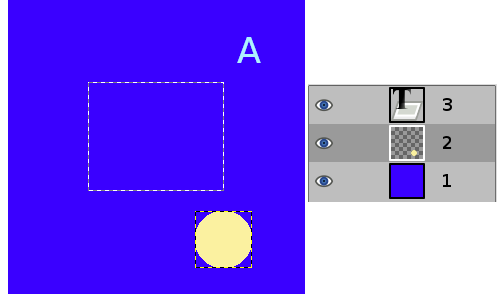
Εικόνα με επιλογή, η στρώση #1 (παρασκήνιο) είναι ενεργή, η στρώση #2 είναι ψαλιδισμένη στο περιεχόμενο, η στρώση #3 είναι στρώση κειμένου.
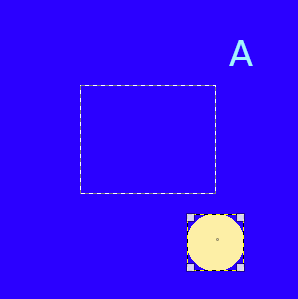
Πατάμε στον κίτρινο κύκλο: η στιβάδα #2 γίνεται η προέλευση. Θέλουμε να στείλουμε αυτήν την προέλευση στο μέσο της επιλογής: η επιλογή Ως προς ορίζεται σε «Επιλογή».
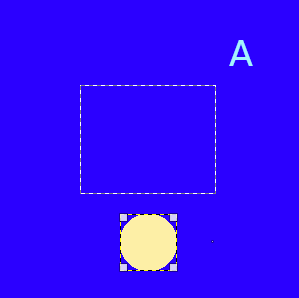
Το πατημένο
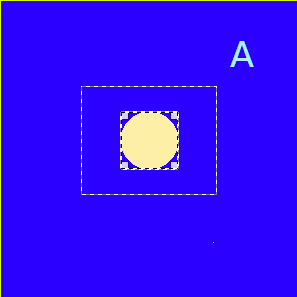
Το πατημένο
Αυτές οι επιλογές χρησιμοποιούνται όταν έχετε πολλούς προορισμούς και θέλετε να τους τακτοποιήσετε. Εδώ, οι στρώσεις που επιλέχτηκαν με Shift + πάτημα ονομάζονται «προορισμοί» . Αλλά στην πραγματικότητα είναι προελεύσεις. Οι επιλογές «ως προς» είναι ενεργές για να ορίσουν τον προορισμό. Αυτοί οι μετασχηματισμοί είναι συνήθως ως προς την «εικόνα».
Αυτές οι επιλογές δουλεύουν ως επιλογές στοίχισης, αλλά μπορείτε να προσθέσετε μια μετατόπιση και νέες επιλογές γίνονται διαθέσιμες για ισοκατανομή των προελεύσεων.
 : για να κατανείμετε τα αριστερά άκρα των προελεύσεων με το αριστερό άκρο του προορισμού (της εικόνας).
: για να κατανείμετε τα αριστερά άκρα των προελεύσεων με το αριστερό άκρο του προορισμού (της εικόνας).
 : για κατανομή των κέντρων των προελεύσεων με τα κέντρα του προορισμού οριζόντια.
: για κατανομή των κέντρων των προελεύσεων με τα κέντρα του προορισμού οριζόντια.
 : για κατανομή των δεξιών άκρων των προελεύσεων στο δεξιό άκρο του προορισμού.
: για κατανομή των δεξιών άκρων των προελεύσεων στο δεξιό άκρο του προορισμού.
 : για οριζόντια ισοκατανομή των προελεύσεων.
: για οριζόντια ισοκατανομή των προελεύσεων.
 : για κατανομή των πάνω άκρων των προελεύσεων στο πάνω άκρο του προορισμού.
: για κατανομή των πάνω άκρων των προελεύσεων στο πάνω άκρο του προορισμού.
 : για κατανομή των κέντρων των προορισμών με το κέντρο του προορισμού.
: για κατανομή των κέντρων των προορισμών με το κέντρο του προορισμού.
 : για κατανομή των κάτω άκρων των προορισμών με το κάτω άκρο του προορισμού.
: για κατανομή των κάτω άκρων των προορισμών με το κάτω άκρο του προορισμού.
 : για να ισοκατανείμετε τις προελεύσεις κατακόρυφα.
: για να ισοκατανείμετε τις προελεύσεις κατακόρυφα.
Αυτή η μετατόπιση μπορεί να είναι θετική ή αρνητική και εκφράζεται σε εικονοστοιχεία. Η κατανομή την προσθέτει στα αριστερά άκρα, στα οριζόντια κέντρα, στα δεξιά άκρα, στα πάνω άκρα, στα κάθετα κέντρα ή στους πυθμένες των προορισμών.
Σχήμα 14.121. Παράδειγμα για τις εντολές «Κατανομής»

Εικόνα βάσης: τρεις στρώσεις.  Θα χρησιμοποιηθεί (Κατανομή δεξιών άκρων των στόχων).
Θα χρησιμοποιηθεί (Κατανομή δεξιών άκρων των στόχων).
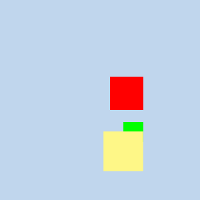
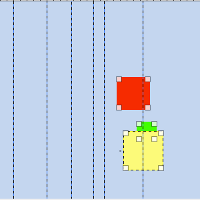
Το GIMP-2.10 εμφανίζει σχετικές συντεταγμένες (οριζόντιες ή κάθετες) κατά τη μετακίνηση οδηγών και σημείων δείγματος. Οι συντεταγμένες είναι σχετικές με την έναρξη της κίνησης.

Σχήμα 14.122. Αρχική
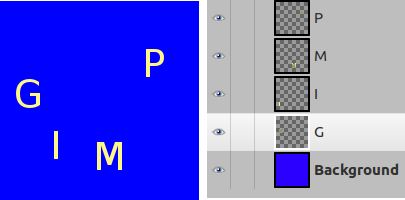
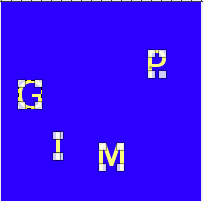
Τις επιλέγουμε ως προελεύσεις με Shift + πάτημα.
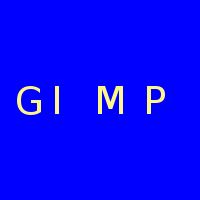
Ο προεπιλεγμένος προορισμός (Ως προς) είναι η «εικόνα». Μετατόπιση = 0. Χρησιμοποιούμε την εντολή  (Κατανομή κάθετων κέντρων προορισμών).
(Κατανομή κάθετων κέντρων προορισμών).
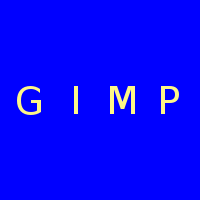
Μετά τη χρήση του  (Ομοιόμορφη οριζόντια κατανομή) με μετατόπιση = 5.
(Ομοιόμορφη οριζόντια κατανομή) με μετατόπιση = 5.
Σχήμα 14.123. Στοίχιση χρησιμοποιώντας το πλαίσιο λάστιχου
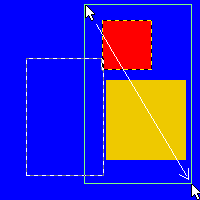
Με κλικ από αριστερά και πάνω από την κόκκινη στρώση, και σέρνοντας προς τα έξω μια περιοχή που καλύπτει την κόκκινη και κίτρινη στρώση μετακινώντας το δείκτη προς την κάτω δεξιά γωνία.
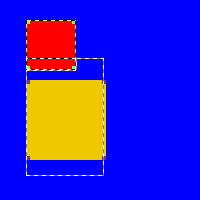
Η «επιλογή» είναι η αναφορά. Μετά το πάτημα στο πλήκτρο  και οι δύο στρώσεις στοιχίζονται με την αριστερή πλευρά της επιλογής.
και οι δύο στρώσεις στοιχίζονται με την αριστερή πλευρά της επιλογής.